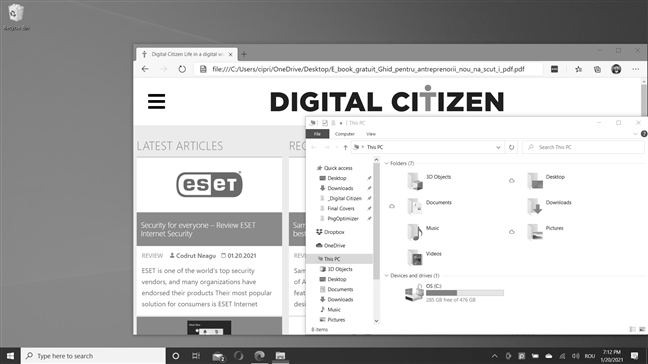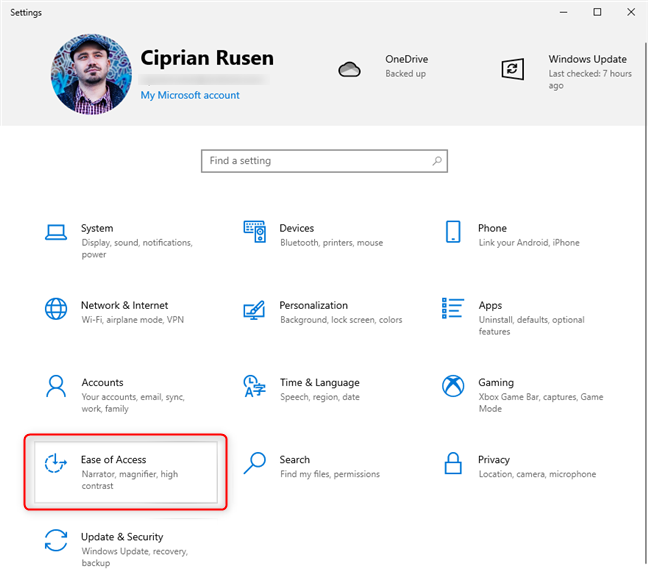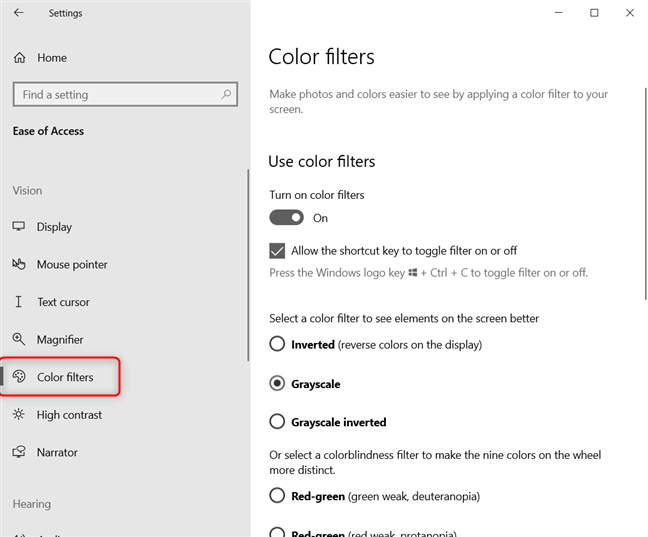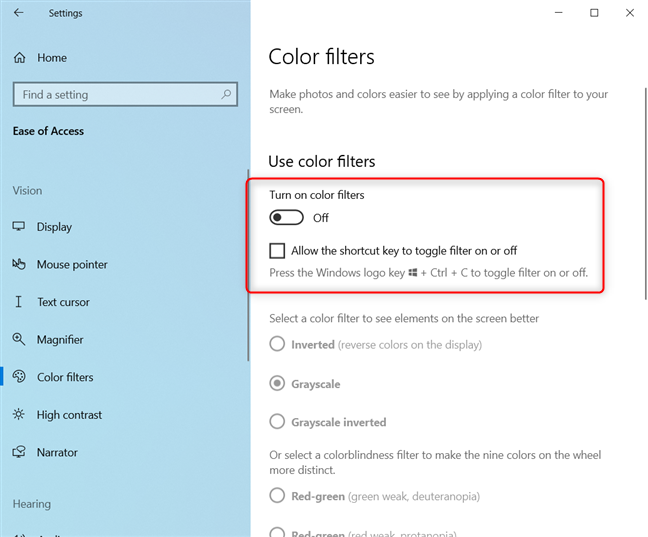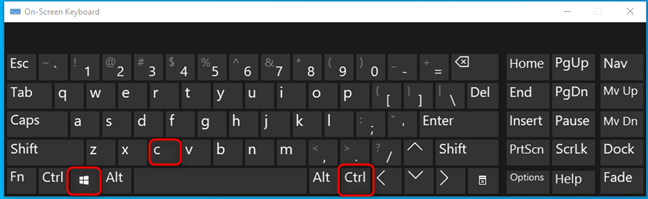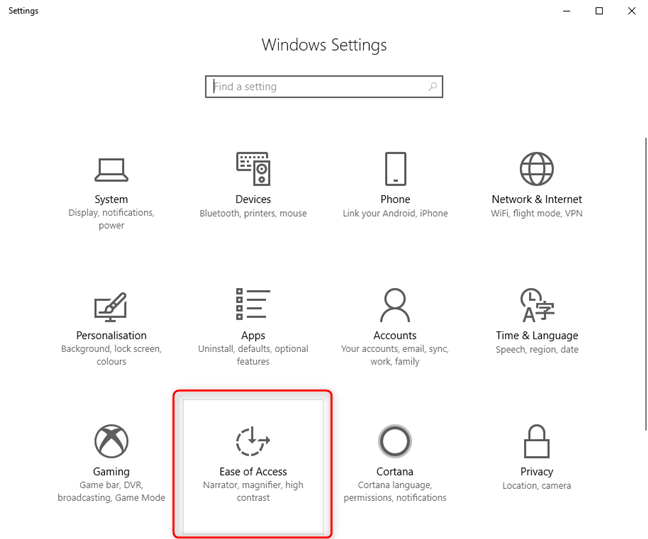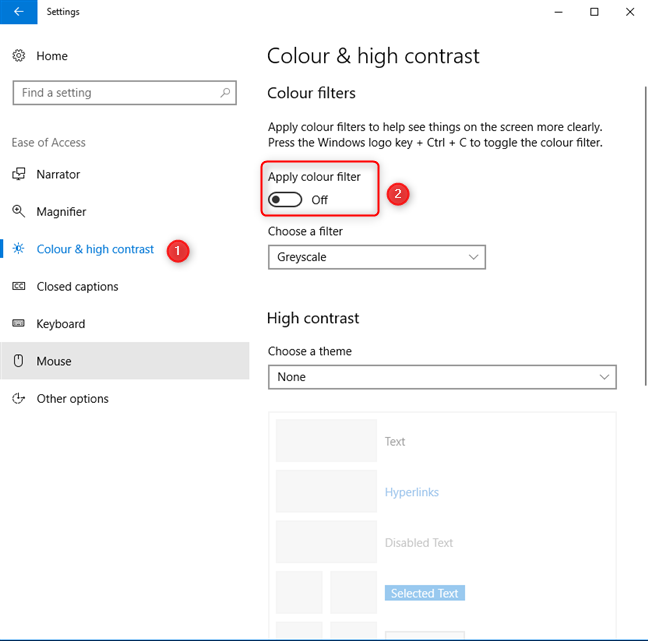هل شاشة جهاز الكمبيوتر الذي يعمل بنظام Windows 10 باللونين الأبيض والأسود؟ هل تريد تغيير لون الشاشة مرة أخرى إلى وضعها الطبيعي؟ يحتوي Windows 10 على بعض مرشحات الألوان التي ربما تم تنشيطها عن طريق الخطأ ، أو ربما قرر شخص ما لديه إمكانية الوصول إلى جهاز الكمبيوتر الخاص بك أن يخدعك. لا يهم كيف يجب أن يكون Window 10 باللونين الأبيض والأسود ، فإليك كيفية حل هذه المشكلة:
محتويات
- وصف المشكلة: نظام التشغيل Windows 10 باللونين الأبيض والأسود!
- الحل: قم بتعطيل مرشحات ألوان Windows 10 لتغيير لون الشاشة إلى وضعها الطبيعي
- إذا كان لديك إصدار قديم من Windows 10 ، فاتبع هذا الحل
- لماذا تغير اللون؟
وصف المشكلة: نظام التشغيل Windows 10 باللونين الأبيض والأسود!
أثناء العمل على جهاز الكمبيوتر الذي يعمل بنظام Windows 10 ، هل تحولت الشاشة من اللون إلى الأبيض والأسود أو الرمادي ، كما في لقطة الشاشة أدناه؟ ليس لديك أي فكرة عن سبب ذلك ، ولا تؤدي إعادة تشغيل Windows 10 إلى حل المشكلة. أيضًا ، إذا قمت بتحديث برامج تشغيل وإعدادات بطاقة الفيديو الخاصة بك ، فلن يتغير شيء. جميع تطبيقاتك رمادية ، والألوان الوحيدة التي يمكنك رؤيتها على شاشتك هي الأسود والأبيض وظلال الرمادي.
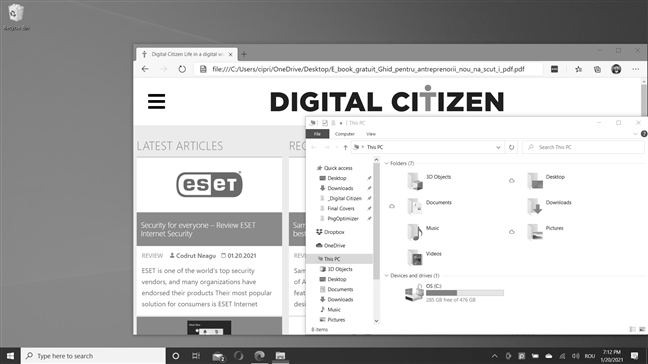
شاشتك رمادية مع أبيض وأسود بدلاً من اللون
أو ، على جهاز الكمبيوتر الذي يعمل بنظام Windows 10 ، قد تبدو الشاشة أكثر قتامة ، كما في الصورة أدناه:
شاشتك بالأبيض والأسود بدلاً من اللون
إذا كان لديك إصدار حديث من Windows 10 مثبتًا ، مثل Windows 10 October 2020 Update ، فاقرأ القسم التالي من هذا الدليل. لدينا الحل لجعل لون الشاشة يعود إلى طبيعته. إذا كان لديك إصدار Windows 10 قديم من عام 2017 أو ما قبله ، فقم بالتمرير لأسفل إلى الفصل الأخير. إذا كنت لا تعرف إصدار Windows 10 لديك ، فيمكنك التحقق من إصدار Windows 10 أو إصدار نظام التشغيل أو الإصدار أو الكتابة .
الحل: قم بتعطيل مرشحات ألوان Windows 10 لتغيير لون الشاشة إلى وضعها الطبيعي
إذا كان لديك إصدار أحدث من Windows 10 ، فافتح الإعدادات ( Windows + I على لوحة المفاتيح) ، وانتقل إلى Ease of Access .
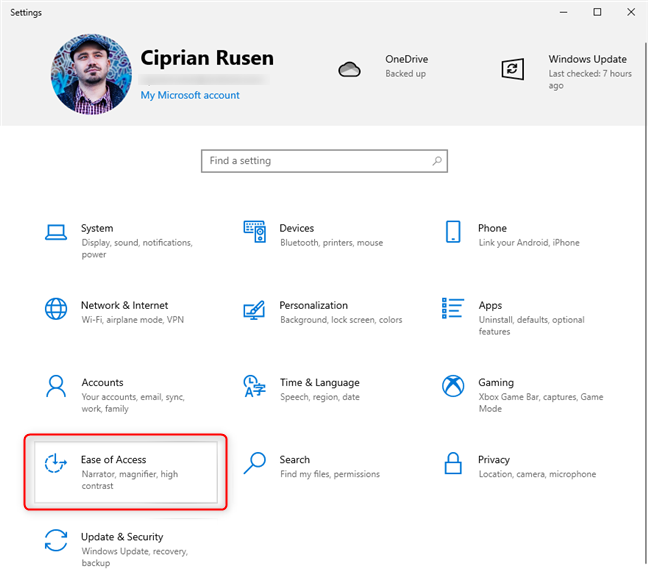
في إعدادات Windows 10 ، انتقل إلى Ease of Access
في العمود الأيمن ، اختر مرشحات الألوان . على اليمين ، ترى مرشحات الألوان المتوفرة في Windows 10:
- معكوس - يعكس الألوان ويحول معظم خلفيات التطبيق إلى اللون الأسود
- تدرج الرمادي - يصبح اللون الرمادي هو اللون السائد لجميع خلفيات التطبيق. تبدو الصورة على الشاشة مشابهة لأول لقطة شاشة شاركناها في هذا الدليل.
- معكوس تدرج الرمادي - يعكس ألوان مرشح التدرج الرمادي ويجعل معظم خلفيات التطبيق سوداء ، كما هو موضح في لقطة الشاشة الثانية من هذا الدليل.
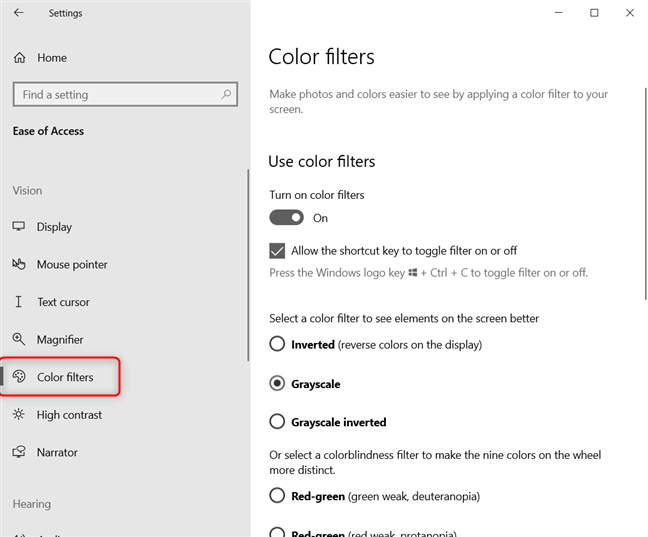
اختر مرشحات الألوان على اليسار
على الجانب الأيمن ، اضبط مفتاح "تشغيل فلاتر الألوان" على إيقاف التشغيل ، مع إلغاء تحديد المربع الذي يقول: " السماح لمفتاح الاختصار بتبديل تشغيل الفلتر أو إيقاف تشغيله". هذا يضمن أن اختصار لوحة المفاتيح Windows + CTRL + C لا يقوم عن طريق الخطأ بتشغيل مرشحات الألوان ، مما يؤدي إلى تغيير الصورة على الشاشة - والذي قد يكون الحادث الذي تسبب في المشكلة بأكملها.
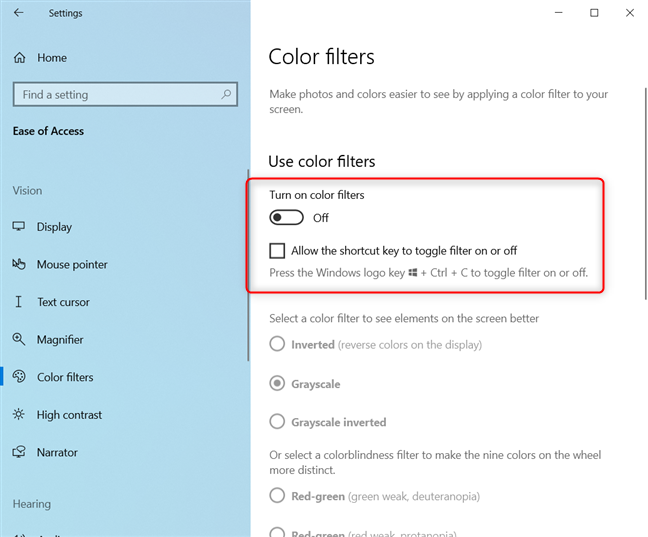
قم بتعطيل مرشحات الألوان للاستمتاع بالألوان العادية
عاد لون الشاشة إلى طبيعته. استمتع باستخدام Windows 10! 🙂
إذا كان لديك إصدار قديم من Windows 10 ، فاتبع هذا الحل
قدمت Microsoft لأول مرة مشكلة عوامل تصفية الألوان هذه في عام 2017 ، مع Windows 10 Fall Creators Update . إذا كان لديك إصدار قديم من Windows 10 ولا يبدو تطبيق الإعدادات كما هو في لقطات الشاشة التي تمت مشاركتها في القسم السابق ، فحاول الضغط على اختصار لوحة المفاتيح التالي: Windows + CTRL + C. يجب أن يقوم فورًا بإيقاف تشغيل مرشح الألوان الذي يجعل نظام Windows 10 باللونين الأبيض والأسود.
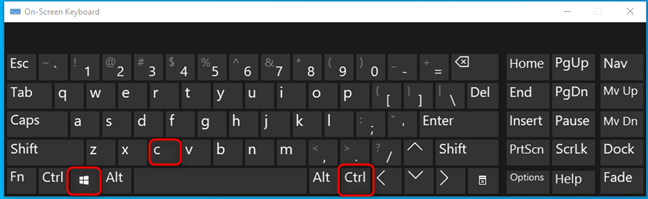
يعمل Win + CTRL + C على تشغيل وإيقاف تشغيل مرشحات الألوان
هناك طريقة أخرى لإصلاح هذه المشكلة وهي فتح الإعدادات والانتقال إلى سهولة الوصول .
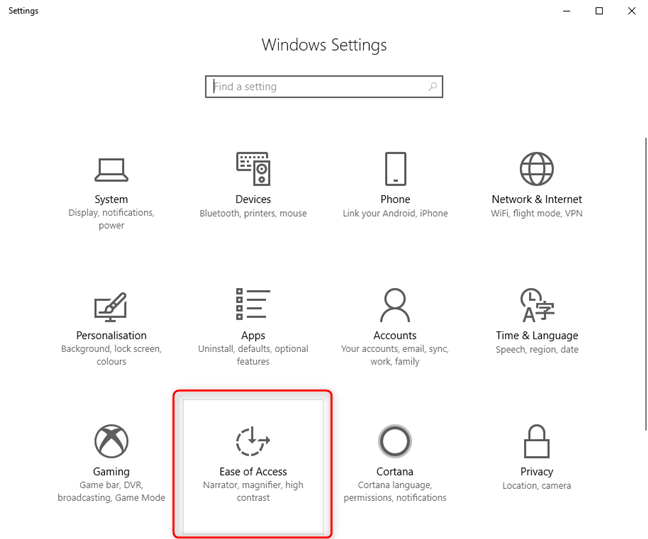
في إعدادات Windows 10 ، انتقل إلى Ease of Access
على اليسار ، اختر "اللون والتباين العالي". على اليمين ، ترى مرشح الألوان الذي تم تحديده كافتراضي: تدرج الرمادي . ابحث عن المفتاح الذي يقول "تطبيق مرشح الألوان" ، وقم بإيقاف تشغيله .
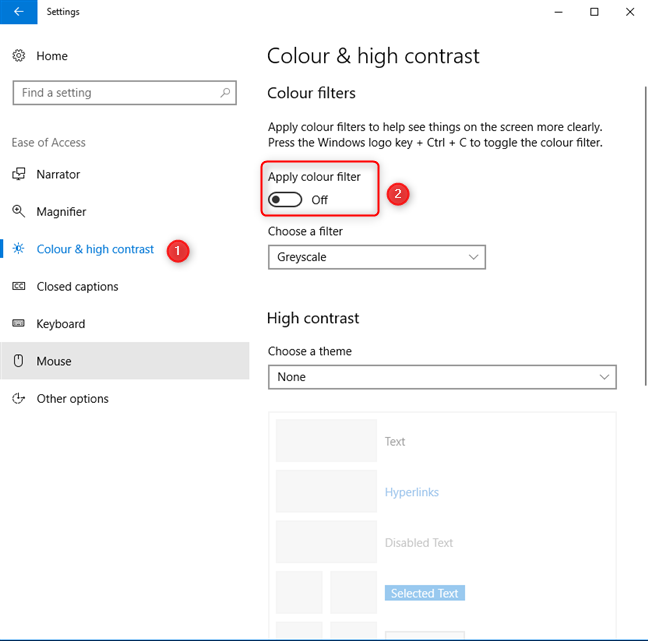
قم بإلغاء تنشيط مفتاح تطبيق مرشحات الألوان
لم تعد شاشتك سوداء وبيضاء.
لماذا تغير اللون؟
ربما حدثت هذه المشكلة دون أن تدرك ذلك لأنك ضغطت على اختصار لوحة المفاتيح Windows + CTRL + C وقمت بتنشيط مرشح الألوان بتدرج الرمادي في Windows 10. كما ترى ، فإن تعطيل هذا الفلتر سريع وسهل ، ويمكنك ضبط الأشياء بحيث هذه المشكلة لا تتكرر. قبل أن تذهب ، اترك تعليقًا أدناه وأخبرنا إذا تمكنا من مساعدتك في إصلاح نظام Windows 10 بالأبيض والأسود.